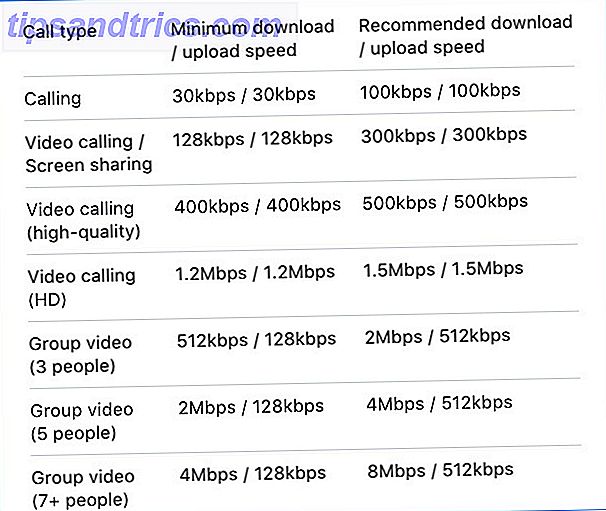El acceso inalámbrico a internet está disponible en casi todos los lugares a donde vamos ahora. Pero aún ayuda tener opciones de respaldo cuando te encuentras en un lugar sin una conexión fuerte, o algún otro obstáculo inalámbrico, especialmente cuando das una presentación de PowerPoint con elementos web integrados.
No querrás ser tomado por sorpresa con una presentación muerta que no comenzará porque no tienes acceso a Internet, ¿verdad? Afortunadamente, Microsoft Office tiene una función que puede salvarte de tales desastres de presentación.
Manténgase seguro con "Presentación del paquete para CD"
¿Un CD en la era actual de la nube? Bueno, no tiene que ser un CD. Esta práctica función ha sido parte de PowerPoint desde la versión 2007, cuando los CDs eran el rey, pero hoy en día puede "empaquetar" presentaciones para casi cualquier dispositivo portátil.
PowerPoint crea una carpeta empaquetada con todos los elementos esenciales de una presentación: archivos multimedia, fuentes, hojas de trabajo de Excel y otros archivos vinculados. Puede llevar esta carpeta o dársela a alguien. El paquete también incluye el Visor de PowerPoint . Cualquiera puede ver la presentación de diapositivas, incluso si no tienen PowerPoint en su máquina.
A continuación se detalla cómo empacar una presentación:
- Abra su presentación de PowerPoint. Vaya a la pestaña Archivo> Exportar> Presentación de paquete para CD .

- Dale a tu paquete un nombre descriptivo y fácil de entender.
- Haga clic en Agregar si desea agregar otros archivos de PowerPoint al paquete. Las flechas cambian el orden de presentación.
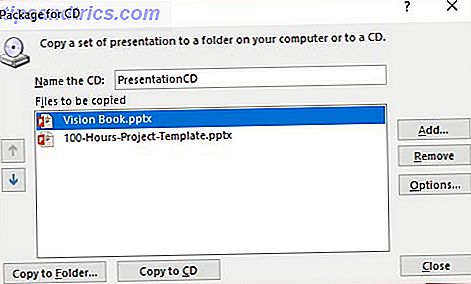
- Haga clic en Opciones . Asegúrese de que los archivos vinculados a su presentación sean el paquete. Seleccione la casilla de verificación Archivos vinculados .
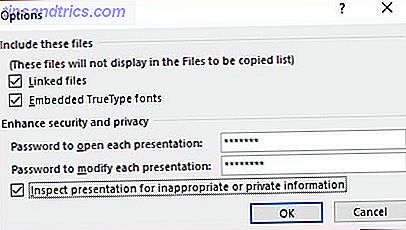
- Para usar fuentes TrueType incrustadas, seleccione la casilla de verificación Embedded TrueType fonts .
- Mejora la seguridad y la privacidad . Escriba la contraseña que se debe usar para abrir la presentación o editarla.
- Inspeccione su presentación para datos ocultos e información personal. Simplemente seleccione la casilla Inspeccionar la presentación de información inapropiada o privada antes de guardar el paquete.
- En el paso final, puede copiar el paquete de presentación en un CD. Pero como están casi pasados, use Copiar a la carpeta . Ingrese el nombre y la ubicación de la carpeta y luego haga clic en Aceptar.
Una herramienta poco utilizada pero útil
Lo he usado una o dos veces No tener una copia de seguridad es un error de PowerPoint 9 Errores de PowerPoint que debe evitar para presentaciones perfectas 9 Errores de PowerPoint para evitar presentaciones perfectas Es fácil arruinar su presentación de PowerPoint. Echemos un vistazo a los errores que probablemente cometa al presentar su presentación y cómo corregirlos. Lea más que no podemos permitirnos. El paquete de presentación para CD simplifica todo el movimiento de los archivos vinculados en un solo vistazo. Mantenga todos sus activos en una carpeta cuando cree su presentación. Hace todo mucho más organizado.
¿Ya le ha guardado la presentación del paquete para el CD?
Crédito de la imagen: Christian Bertrand a través de Shutterstock


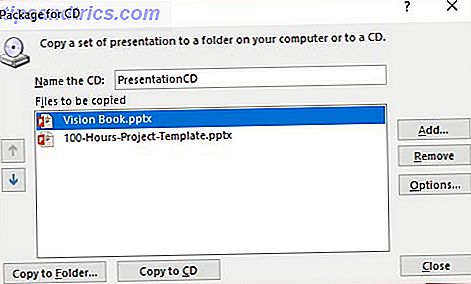
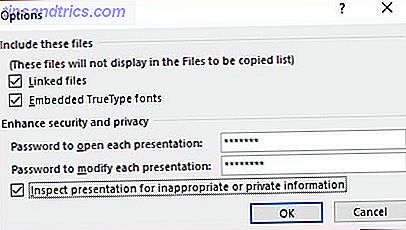
![¿Qué es una vulnerabilidad de día cero? [Explicaciones de MakeUseOf]](https://www.tipsandtrics.com/img/internet/472/what-is-zero-day-vulnerability.jpg)